iLok License Manager - это специальное программное обеспечение, которое помогает пользователям удобно хранить лицензии своих программ в одном месте. Приложение использовалось разработчиками программного обеспечения для защиты своих продуктов от одновременного использования на различных компьютерах.
Если вы хотите перейти на другое, но похожее приложение или больше не использовать iLok, вам следует научиться удалить iLok License Manager Mac во избежание нехватки памяти приложения в системе. В зависимости от метода, который вы будете использовать, вы должны внимательно выполнять все шаги, чтобы обеспечить безопасность и полное удаление приложения.
Как удалить iLok License Manager на Mac?
1. Перейдите в папку «Программы» на вашем Mac> найдите приложение iLok> щелкните правой кнопкой мыши и выберите параметр «Переместить в корзину».2. Перейдите в папку системной библиотеки > найдите и удалите все файлы и папки, связанные с
iLok License Manager.3. Очистите корзину.
Содержание: Часть 1. Что такое диспетчер лицензий iLok на Mac?Часть 2. Как полностью удалить диспетчер лицензий iLok на Mac?Часть 3. Как вручную удалить iLok License Manager на Mac?Часть 4. Вывод
Часть 1. Что такое диспетчер лицензий iLok на Mac?
ILok License Manager - это стороннее приложение, которое предоставляет дополнительные функции пользователям Mac. Тем не менее, когда вам больше не нужно приложение, процесс удаления - это больше, чем просто перетаскивание в корзину.
Важно отметить, что после установки приложения iLok License Manager создает файлы в разных местах. Как правило, это дополнительные файлы, такие как файлы поддержки приложений и файлы настроек, которые остаются на жестком диске даже после удаления. iLok License Manager в папке приложений Mac. Настройки приложения сохраняются на случай, если вы решите его переустановить.
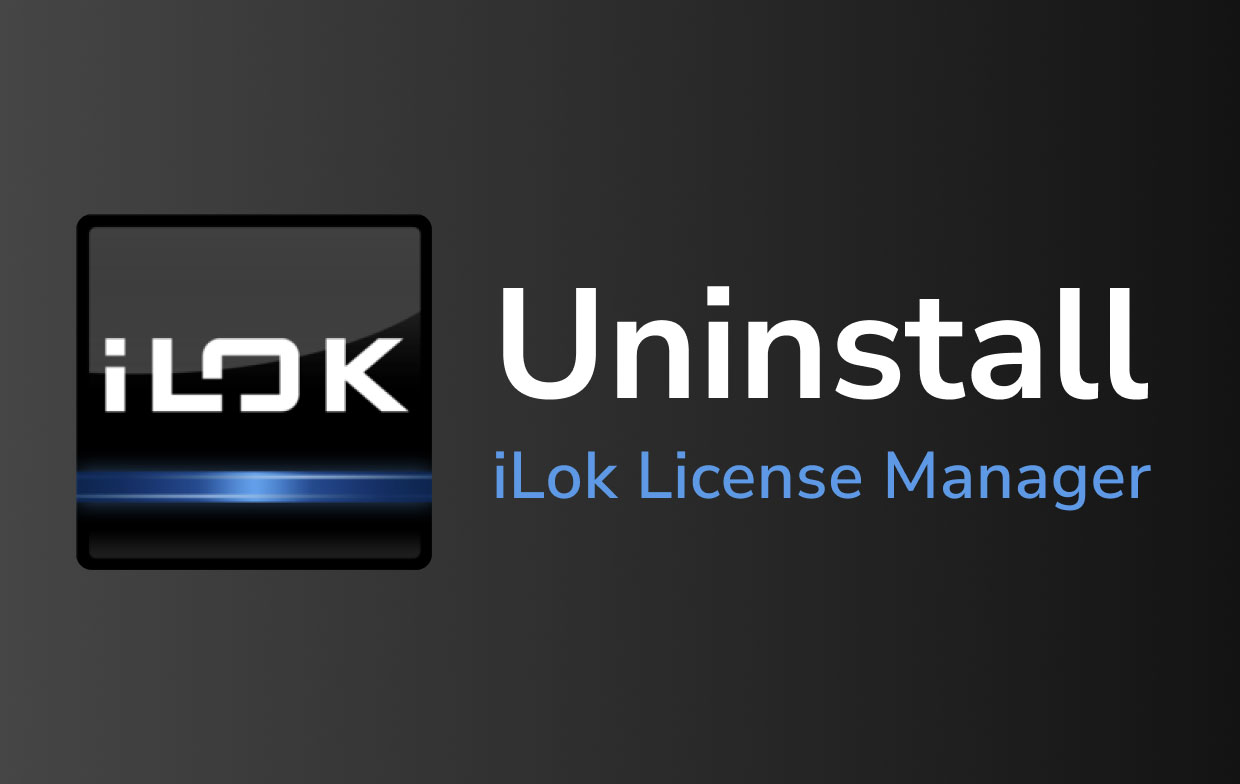
Почему диспетчер лицензий iLok не работает на моем Mac?
Если вы пробовали другие USB-порты или даже перезагружали устройство, Ilok License Manager все равно не обнаруживается, и вы можете попробовать его обновить. Для этого вы можете полностью удалить это приложение, а затем переустановить его последнюю версию с официального сайта. Если вы решите удалить iLok License Manager из-за его неработоспособности и освободить место на диске, рекомендуется избавиться от всех его компонентов. Просто переходите к следующей части!
Часть 2. Как полностью удалить диспетчер лицензий iLok на Mac?
Если вы не хотите проходить ручной процесс удалить iLok License Manager, вам необходимо установить PowerMyMac. С помощью этого мощного комплексного приложения вы можете без труда удалять приложения, чтобы освободить место, оптимизировать устройство, а также защитить вашу конфиденциальность.
Приложение предоставляет пользователям Mac все важные инструменты для обеспечения высокой функциональности вашего Mac. Поскольку вы хотите избавиться от iLok License Manager на Mac, вы можете использовать модуль удаления приложений. С помощью App Uninstaller вы можете легко удалить все приложение вместе со связанными с ним файлами.
Если вы уже удалили учетную запись iLok, теперь давайте перейдем к шагам по удалению iLok License Manager на Mac с помощью этого инструмента:
- Загрузите и откройте PowerMyMac, вы увидите основной интерфейс, в котором отображается состояние системы вашего Mac. Перейдите к модулю удаления приложений и нажмите на него.
- Запустите сканирование, нажав кнопку «SCAN». После сканирования вам будут представлены все установленные приложения на устройстве.
- Прокрутите список приложений, чтобы найти iLok License Manager. Вы также можете ввести название приложения в строке поиска.
- Нажмите «Диспетчер лицензий iLok», чтобы развернуть файлы и папку под ним на правом экране, затем нажмите «Выбрать все».
- Нажмите «ОЧИСТИТЬ», чтобы удалить приложение, и дождитесь завершения процесса.

Часть 3. Как вручную удалить iLok License Manager на Mac?
Метод 1 - использование его деинсталлятора
После установки iLok License Manager на ваше устройство вы, возможно, заметили «Удаление поддержки лицензий» в файле .pkg. Вы можете использовать это, чтобы удалить приложение.
- Откройте «Удалить файл поддержки лицензий». Чтобы продолжить, убедитесь, что у вас есть доступ администратора к устройству. Введите свой пароль и нажмите ОК.
- Через некоторое время появится сообщение о том, что программное обеспечение поддержки лицензий было успешно удалено с вашего устройства.
Если вы хотите проверить, остались ли какие-либо связанные файлы на вашем Mac, вам может потребоваться другое приложение для найти любые скрытые файлы.
Метод 2 - удаление вручную
Если вы выбираете ручной подход к удалить iLok License Manager на Mac выполните следующие действия.
Шаг 1. Перейдите в папку «Приложения» на Mac> найдите приложение iLok> щелкните правой кнопкой мыши и выберите «Переместить в корзину».
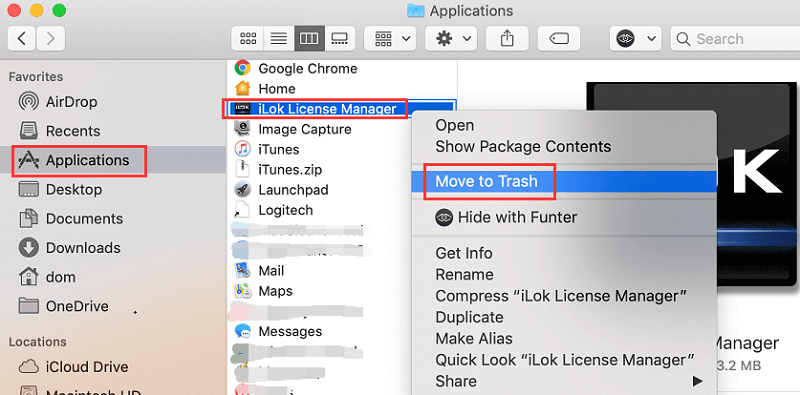
Шаг 2. Перейдите в папку «Системная библиотека»> найдите и удалите все файлы и папки, связанные с iLok License Manager, таким же образом, как описано выше.
~/Library/Caches/com.paceap.iLokLicenseManager.plist~/Library/Preferences/com.paceap.iLokLicenseManager.plist~/Library/Saved Application State/com.paceap.eden.iLokLicenseManager.savedState~/Library/Application Support/Google/Chrome/Default/Extensions/aohghmighlieiainnegkcijnfilokake
Шаг 3. Очистить корзину
Помните, что некоторые файлы скрыты в глубоких каталогах. Рекомендуется использовать другое приложение для удаления всех связанных файлов.
Метод 3 - удалите iLok License Manager на Mac с помощью Finder
Даже если вы удалили iLok License Manager в корзину, любые из оставшихся журналов, файлов, кэшей и другого различного содержимого могут остаться на жестком диске. Лучший способ обеспечить полное удаление iLok License Manager на вашем устройстве - вы можете вручную найти и удалить все связанные компоненты с помощью Finder.
Шаг 1. Найдите подходящие имена используя Spotlight. Файлы настроек iLok License Manager можно найти в папке Preferences внутри папки библиотеки пользователя (~/Library/Preferences) или общесистемную библиотеку, находящуюся в корне системного тома (/Library/Preferences/). Что касается файлов поддержки, то они находятся в (~/Library/Application Support/) Or (/Library/Application Support).
Шаг 2. С помощью Finder перейдите в строку меню. Щелкните меню «Перейти», выберите «Перейти к папке» и введите путь к папке поддержки приложений (~/Library).
Шаг 3. Найдите любые папки или файлы с именем программы или разработчика в следующих папках:
~/Library/Preferences/~/Library/Application Support~/Library/Caches/
Шаг 4. Щелкните правой кнопкой мыши по этим элементам и нажмите «Переместить в корзину», чтобы удалить их.
Обратите внимание, что могут быть некоторые скрытые файлы или расширения ядра, которые трудно найти. В таких случаях вам следует выполнить поиск компонентов для iLok License Manager. В большинстве случаев расширения ядра находятся в (/System/Library/Extensions) и заканчивается расширением (.kext). Скрытые файлы обычно находятся в домашней папке. Кроме того, вы можете использовать Терминал (inside Applications/Utilities), чтобы вывести список содержимого целевого каталога и удалить его.
Часть 4. Вывод
С помощью PowerMyMac вы можете быстро и легко удалить iLok License Manager на Mac. Просто установите приложение и внимательно следуйте инструкциям. С помощью всего нескольких щелчков мыши на вашем устройстве освобождается от iLok License Manager, а также от связанных с ним файлов и компонентов.



